在电脑上,挂机锁就是电脑设置了密码在用户头像上一个锁,那么win7电脑挂机锁怎样设置呢,我们可以直接设置开机密码就可设置挂机锁,方法很简单的,有不会设置的用户,下面小编
在电脑上,挂机锁就是电脑设置了密码在用户头像上一个锁,那么win7电脑挂机锁怎样设置呢,我们可以直接设置开机密码就可设置挂机锁,方法很简单的,有不会设置的用户,下面小编给大家分享win7电脑挂机锁设置的方法。
推荐系统:萝卜家园win7旗舰版系统下载
解决方法:
1、对于电脑需要设置挂机锁的话,首先需要进入到电脑的开始菜单栏,在打开的页面中找到控制面板功能按钮。
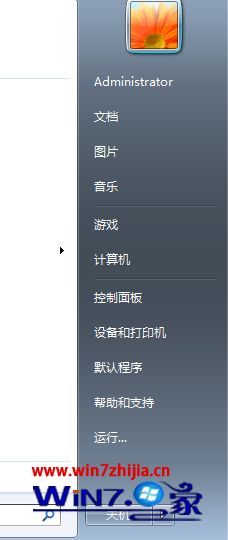
2、在电脑的控制面板中,我们可以找到用户功能按钮,然后点击打开进入到相关的页面中。
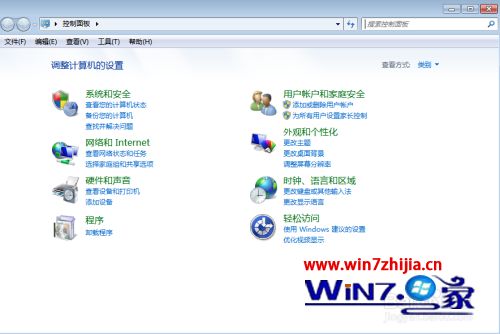
3、控制面板\用户帐户和家庭安全\,在下图所示的页面中,我们用户账号功能,然后点击进入。
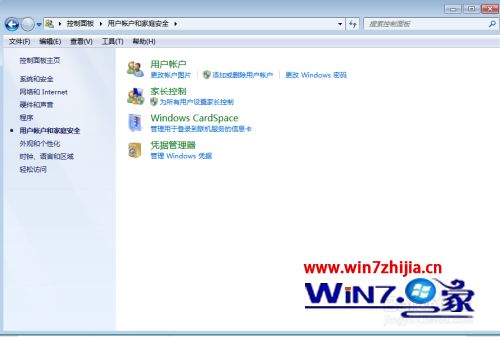
4、在用户账号的功能页面中,点击更改windows更改密码按钮,然后进入到相关的页面中。
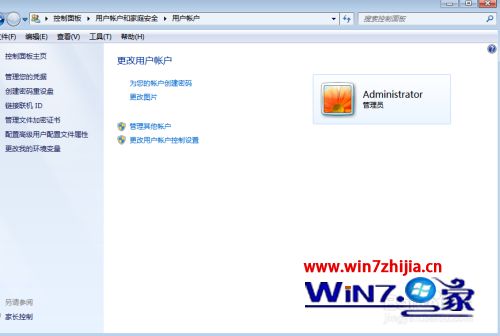
5、在为您创建账号密码的页面中,我们可以找到设置密码,这种情况下就可以帮助我们设置密码。
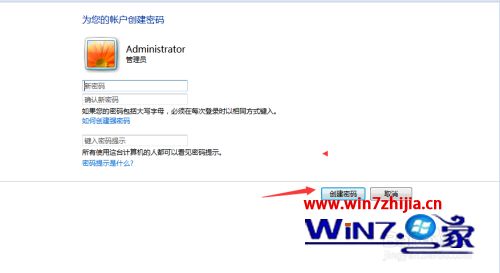
6、如果我们需要使用专门的挂机锁的话,然后点击电脑中的腾讯电脑管家工具箱,找到软件管理,然后进入输入挂机锁即可。
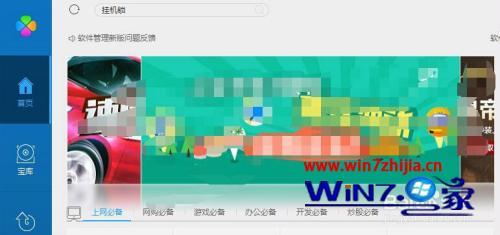
以上就是win7电脑挂机锁设置的方法,有要设置电脑挂机锁的,可以按上面的方法来进行设置。
